win7电脑密码在哪里设置 win7系统密码的设置方法
更新时间:2023-12-28 09:34:38作者:zheng
如果觉得win7电脑的安全系数不高的话,可以尝试在设置中开启电脑的开机密码,提高电脑的安全性,有些用户就想要在win7电脑中设置开机密码,但是不知道win7系统密码的设置方法,今天小编就给大家带来win7电脑密码在哪里设置,操作很简单,大家跟着我的方法来操作吧。
推荐下载:win7旗舰版雨林木风
方法如下:
1、点击左下角“开始”菜单,找到“控制面板”进入电脑的“控制面板”。
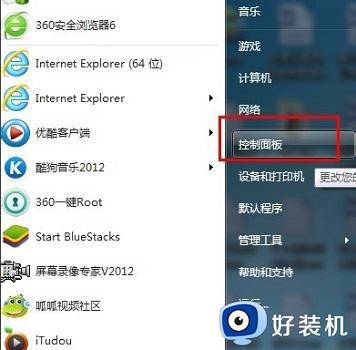
2、在控制面板中找到 “用户账户”图标,然后点击这个图标。
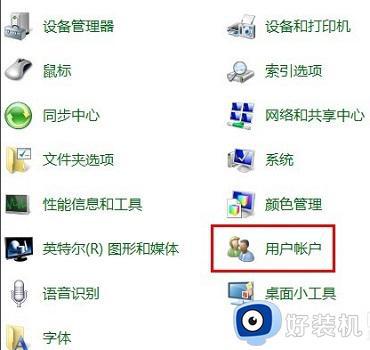
3、在弹出的页面中,点击“为您的账号创建密码”。
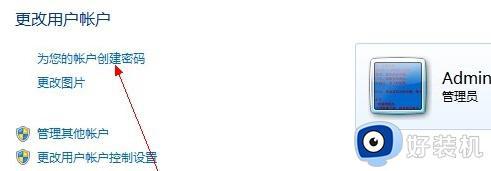
4、在密码设置框中,输入准备的系统开机密码。密码提示可随意设置,不设置也行。 设置完成点击“创建密码”。即可创建成功。
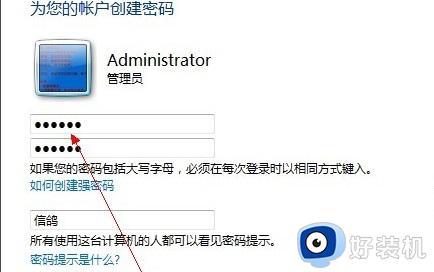
5、然后重启电脑的时候就要输入开机密码才可以登录系统。
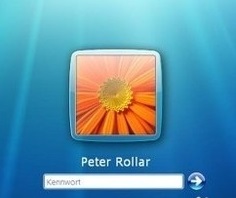
6、如果要修改或者删除开机密码,可以回到设置开机密码的用户账户。然后点击更改密码或者删除密码即可。
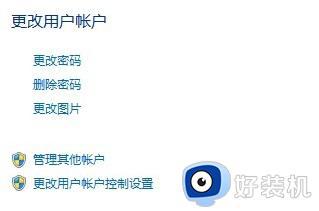
以上就是win7电脑密码在哪里设置的全部内容,如果有遇到这种情况,那么你就可以根据小编的操作来进行解决,非常的简单快速,一步到位。
win7电脑密码在哪里设置 win7系统密码的设置方法相关教程
- win7电脑密码在哪里设置 win7系统密码设置在哪里
- win7电脑改密码在哪里设置 win7电脑修改系统登录密码的方法
- 电脑密码设置在哪里win7 电脑win7怎么设置开机密码
- 如何给win7电脑设置密码 win7电脑设置密码的方法步骤
- win7更改开机密码在哪里设置 win7系统如何更改开机密码
- win7电脑改密码在哪里设置 win7修改电脑开机密码的方法
- win7休眠密码设置在哪里 win7怎么设置屏幕休眠密码
- win7电脑文件夹怎么设置密码 win7系统如何设置文件夹密码
- win7电脑设置密码怎么设置 win7台式电脑设密码设置方法
- win7屏保密码如何设置 win7系统屏保密码哪里设置
- win7怎么访问局域网内的电脑 win7访问局域网电脑的步骤
- win7怎么改电脑ip地址 win7电脑修改ip地址的步骤
- win7怎么放大字体 放大Win7系统字体的方法
- win7怎么改储存位置 win7系统如何更改默认下载保存位置
- win7怎么改后缀名改变文件属性 win7如何改后缀改变文件属性
- win7上网慢的解决办法 win7电脑网络慢怎么提升
win7教程推荐
- 1 win7怎么改储存位置 win7系统如何更改默认下载保存位置
- 2 win7设备安装被策略阻止怎么办 win7安装受到组策略阻止处理方法
- 3 电脑护眼模式怎么取消win7 win7怎么关闭护眼模式
- 4 电脑设置开机密码的步骤win7?win7怎么给电脑设置开机密码
- 5 win7怎么改桌面图标大小 如何更改win7桌面上的图标大小
- 6 win7怎么更改屏幕亮度 win7怎么调电脑屏幕亮度
- 7 win7共享打印机灰色无法勾选怎么办 win7共享打印机选项是灰色的处理方法
- 8 win7net framework 4.0安装未成功怎么办 win7安装net framework 4.0失败如何解决
- 9 win7电脑访问不了共享文件夹怎么办 win7无法访问共享文件夹处理方法
- 10 锁屏壁纸怎么更换win7?win7怎么换锁屏壁纸
